
2021.07.28 - [TIP/Photoshop] - 포토샵 CC 브러시 Smoothing (손떨림 방지) 기능 - Photoshop 포토샵 기능 설명
지난 포스팅에서는 브러시 기능에 추가된 선보정, 손떨림 방지기능인 Smoothing기능을 알아보았는데요.
포토샵 CC 브러시 기능 중 추가된 기능이 하나 더 있습니다.
바로 <대칭 (Symmetry 시메트리) 기능>입니다.
주로 오토데스크라는 프로그램 회사에서 많이 넣은 기능이었는데
포토샵에서도 드디어 추가가 되어서 이렇게 포스팅을 해보게 되었네요.

브러시 기능을 활성화하면 상단 브러시 메뉴 맨 끝에서 나비가 대칭된 모양의 아이콘을 찾을 수 있는데
바로 이 기능이 브러시에서 사용될 <대칭 기능>입니다.
더 자세히 기능을 살펴볼까요?
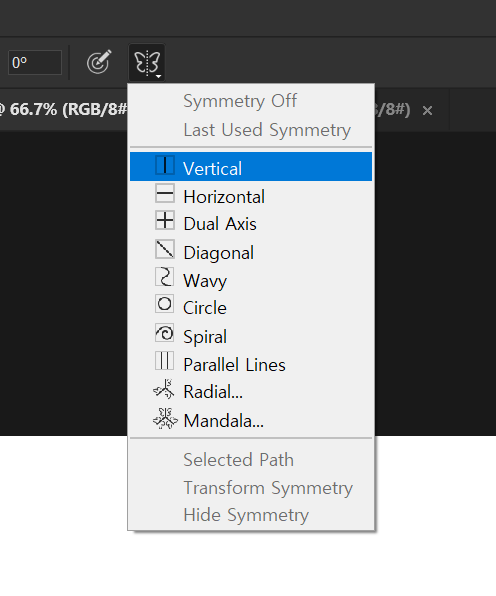
나비 반전 모양의 아이콘을 눌러보면 여러 대칭 기능들을 활성화할 수 있는 것을 보실 수 있습니다.
수직 대칭, 수평 대칭, 좌우상하(수직수평) 대칭, 대각선 대칭, 물결 대칭, 원 대칭,
나선 대칭, 3분할 선, 돌아가는 원형 대칭, 만다라 대칭 이렇게 설명드릴 수 있겠네요.
여러 기능들이 있지만 저는 좌우(수직) 대칭만 보여드리려고 합니다.

좌우(수직) 대칭 Vertical 기능을 활성화하면 먼저 기준선을 작업 영역에 생성하게 됩니다.
적당한 위치를 잡고 엔터키를 누르면 수직선이 화면에 가이드처럼 생성되게 됩니다.
이 상태로 브러시로 작업 영역에 그림을 그리게 되면 대칭으로 똑같은 선이 그려지게 됩니다.
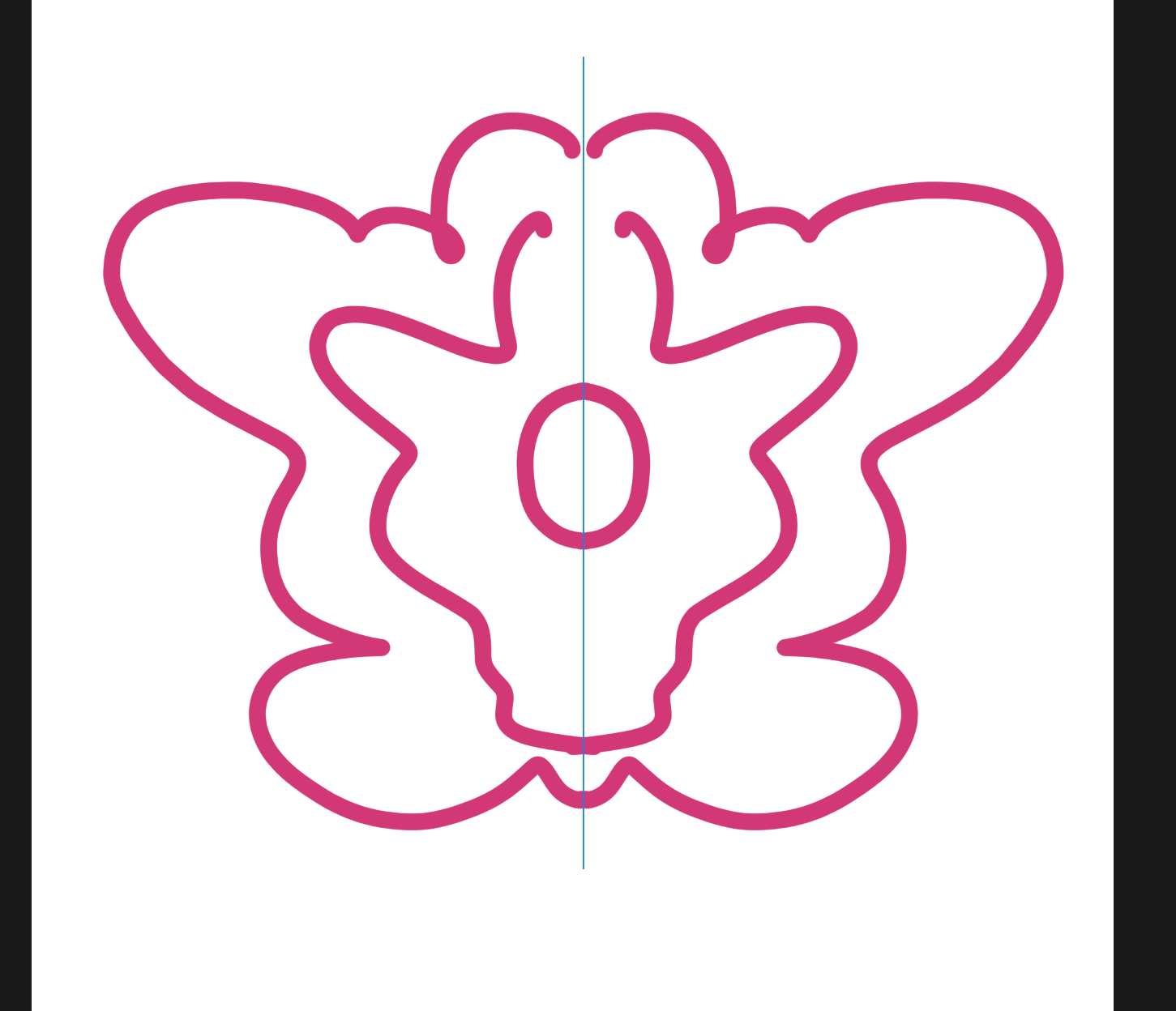
대칭 선을 다 사용하고 나면 더이상 사용하지 않는 대칭 가이드를 사라지게 하는 방법도 있을 텐데요.
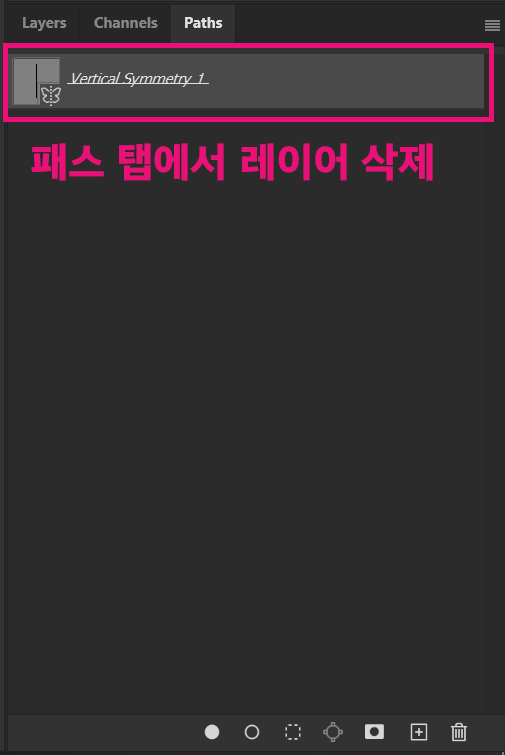
대칭 가이드는 패스 탭에서 패스로 레이어가 등록되어있습니다.
레이어 탭과 같이 붙어있으니 패스 탭을 찾아서 레이어를 지우면 가이드가 사라지고
대칭 기능도 비활성화가 됩니다.
저는 수직(좌우) 대칭 기능 이외에 기능을 아직 사용해보진 못했지만
개인적으로 만다라 기능은 어떤 기하학적인 무늬를 만들 때 편리하지 않을까 생각해봅니다.
감사합니다!
'TIP > Photoshop' 카테고리의 다른 글
| 포토샵CC 포토샵CS 이전 버전 브러시 불러오기 불러오는 방법 - Photoshop 포토샵 설정 방법 팁 TIP (0) | 2021.08.03 |
|---|---|
| 포토샵 CC 갑자기 화면에서 툴바가 사라졌어요! 화면 보기 기능 2가지 - Photoshop 포토샵 기능 설명 (0) | 2021.07.30 |
| 포토샵CC 브러시 Smoothing (손떨림 방지) 기능 - Photoshop 포토샵 기능 설명 (1) | 2021.07.28 |
| 포토샵 CC 잘라내기(Crop) 크롭 툴 사용 시 원본이 삭제 안되게 하는 설정 방법 - Photoshop 포토샵 설정 방법 팁 TIP (0) | 2021.07.27 |
| 포토샵CC 트랜스폼(자유변형)에서 앵커포인트(중심점) 보이게 하기- Photoshop 포토샵 설정 방법 팁 TIP (0) | 2021.07.26 |